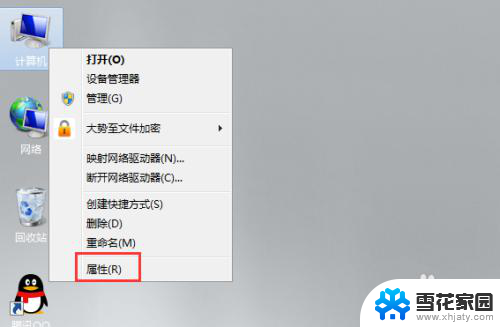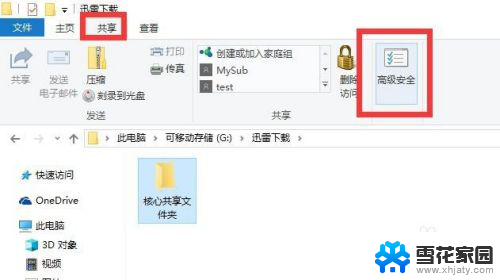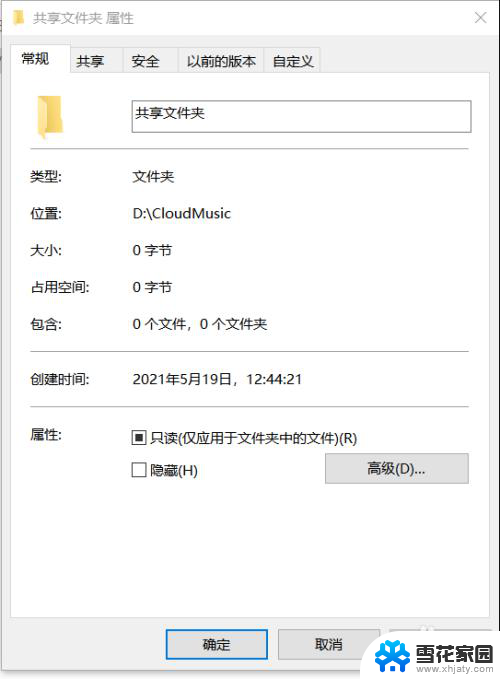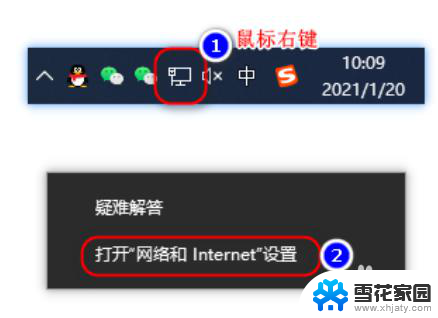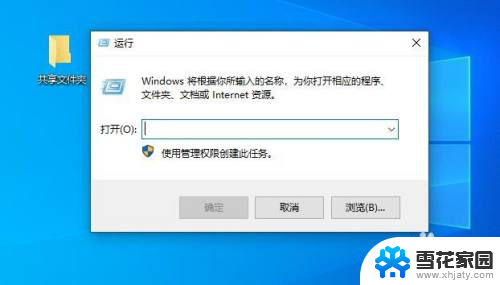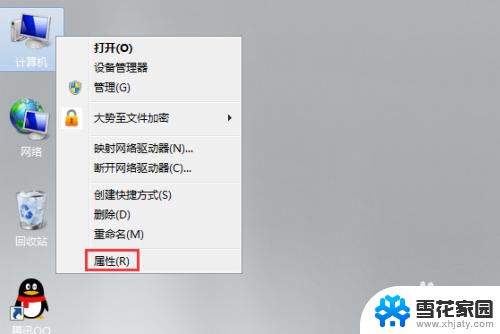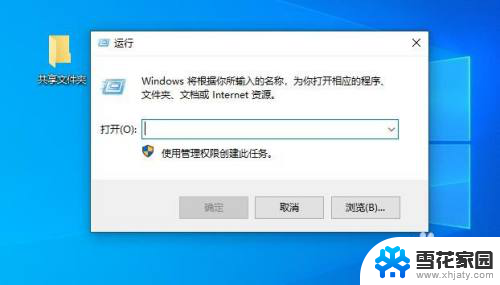无法访问网络共享文件夹 共享文件夹无法访问怎么办
更新时间:2025-03-31 09:08:48作者:jiang
在日常工作中,我们经常会遇到无法访问网络共享文件夹的问题,这种情况可能会给工作带来很大的困扰,在面对共享文件夹无法访问的情况下,我们可以通过一些简单的方法来解决这个问题,比如检查网络连接、确认共享文件夹的权限设置等。只要我们耐心地排查问题,并采取有效的解决措施,相信很快就能够恢复正常的网络共享功能。
方法如下:
1.在计算机上方点击右键,在弹出的菜单中点击属性。
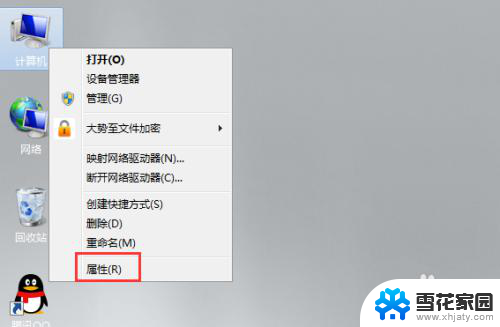
2.在打开的系统窗口下方找到并点击更改设置。
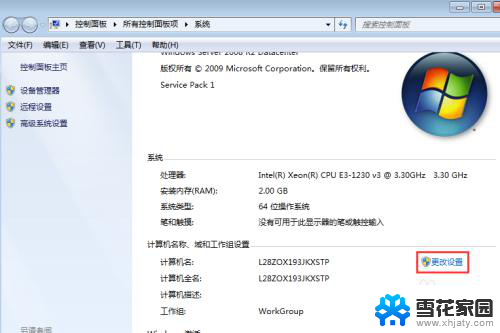
3.在系统属性窗口下方点击更改。
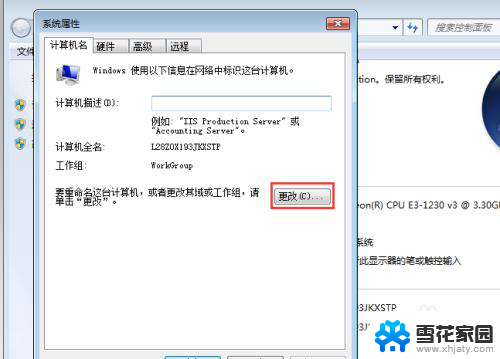
4.在弹出的窗口中把工作组修改成跟其他人一样即可,然后依次点击确定返回。
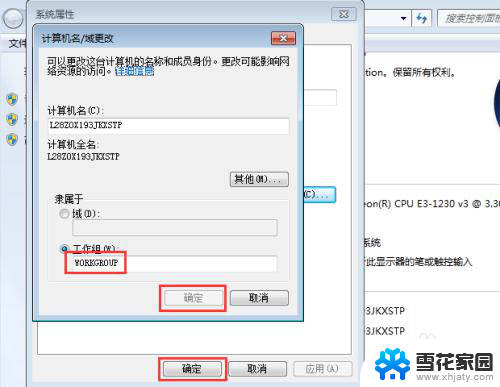
以上就是无法访问网络共享文件夹的全部内容,碰到同样情况的朋友们赶紧参照小编的方法来处理吧,希望能够对大家有所帮助。